Dépannage des problèmes de copilote dans le navigateur Edge
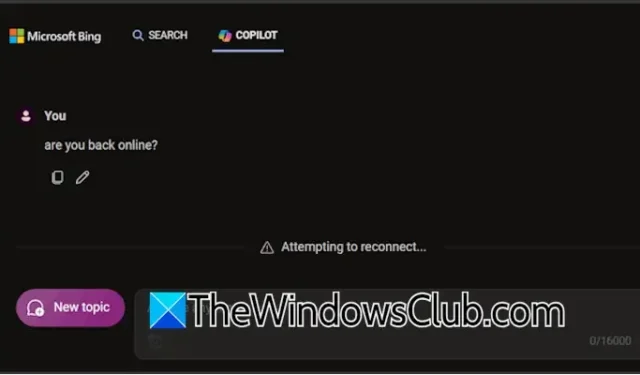
Copilot est un assistant IA conçu pour Windows 11 et a également été parfaitement intégré à Microsoft Edge. Lorsque vous recherchez des sujets sur Bing, un onglet Copilot dédié apparaît, offrant des réponses basées sur l’IA en un clic. Malheureusement, certains utilisateurs rencontrent des problèmes avec cette fonctionnalité, notamment l’erreur « Tentative de reconnexion » ou des pages vierges lors de l’utilisation de Copilot dans Edge.
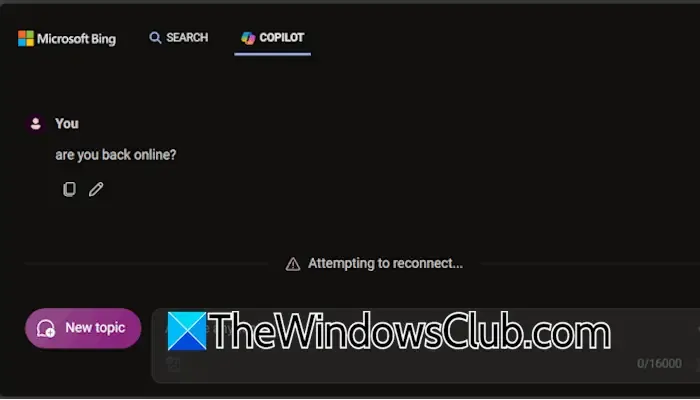
Résolution des problèmes de copilote dans le navigateur Edge
Si vous constatez que Copilot ne fonctionne pas comme prévu dans Edge, tenez compte de ces étapes de dépannage. Avant de vous lancer dans les correctifs, il est essentiel de vérifier que votre connexion Internet est stable. Si possible, essayez de passer à un autre réseau pour voir si cela résout le problème.
- Rechercher les mises à jour Edge
- Supprimer le cache et les cookies
- Supprimer les cookies associés à Copilot dans Edge
- Désactiver les extensions
- Évaluez vos paramètres de protection contre le pistage
- Créer un nouveau profil utilisateur
- Réinitialiser les paramètres Edge
Examinons chacune de ces solutions plus en détail.
Dépannage de l’erreur « Tentative de reconnexion » dans Copilot
1] Vérifier les mises à jour
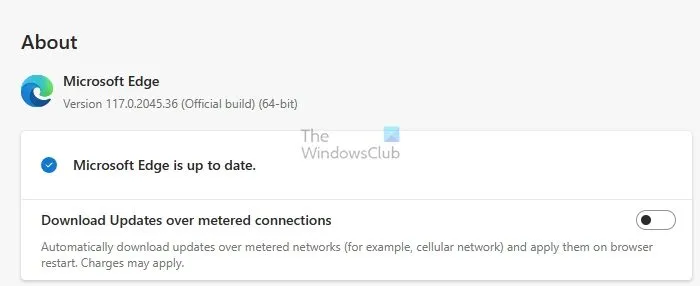
Assurez-vous que Microsoft Edge est à jour. Pour ce faire, ouvrez Edge et cliquez sur le menu à trois points situé dans le coin supérieur droit. Sélectionnez Aide et commentaires > À propos de Microsoft Edge . Edge recherchera alors automatiquement les mises à jour disponibles et les installera. Après avoir appliqué les mises à jour, redémarrez Edge pour voir si le problème est résolu.
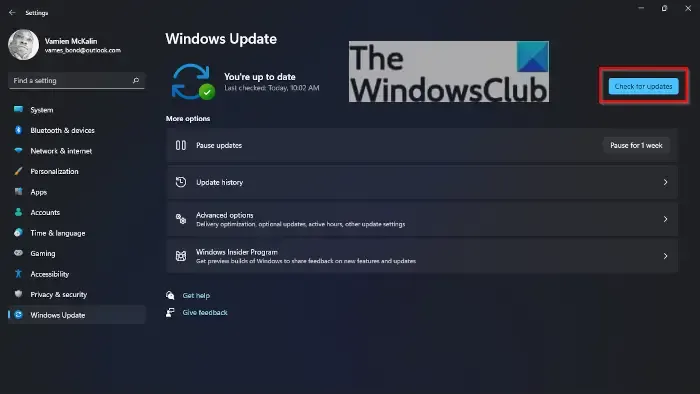
De plus, assurez-vous de vérifier les mises à jour Windows et d’appliquer celles qui sont en attente.
2] Vider le cache et les cookies
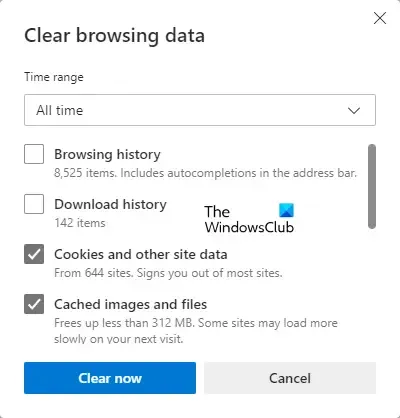
Un cache et des cookies corrompus peuvent entraîner des problèmes de fonctionnement. Pour les nettoyer, appuyez sur Ctrl + Maj + Suppr pour ouvrir la fenêtre Supprimer les données de navigation . Assurez-vous que les cases à cocher pour le cache et les cookies sont sélectionnées, puis cliquez sur Effacer maintenant .
3] Supprimer les cookies pour Copilot dans Edge
Si le problème persiste, vous devrez peut-être effacer les cookies spécifiquement pour Copilot dans Edge. Voici comment procéder :
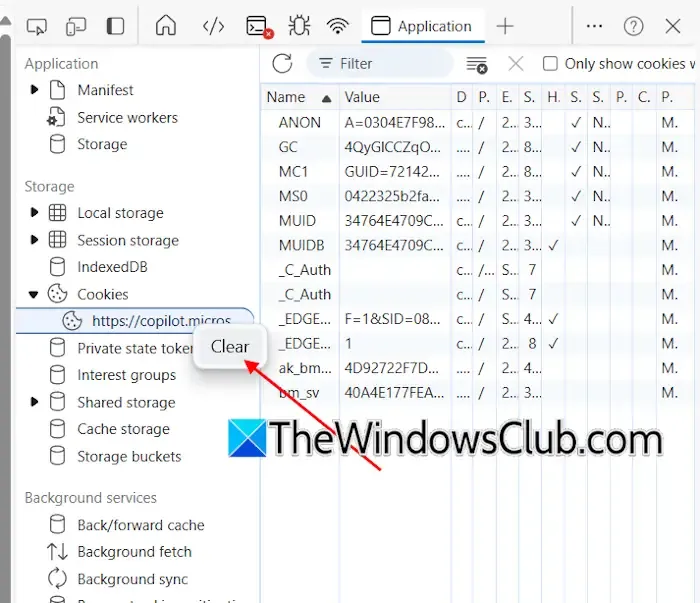
- Lancez Copilot dans Edge.
- Appuyez sur la touche F12 pour accéder aux outils de développement Edge.
- Confirmez la popup qui apparaît à droite en cliquant sur Ouvrir DevTools .
- Sélectionnez l’ onglet Application . Si vous ne le voyez pas, cliquez sur l’ icône + pour l’ajouter.
- Développez la section Cookies sur le côté gauche.
- Localisez le lien Copilot, faites un clic droit dessus et choisissez Effacer .
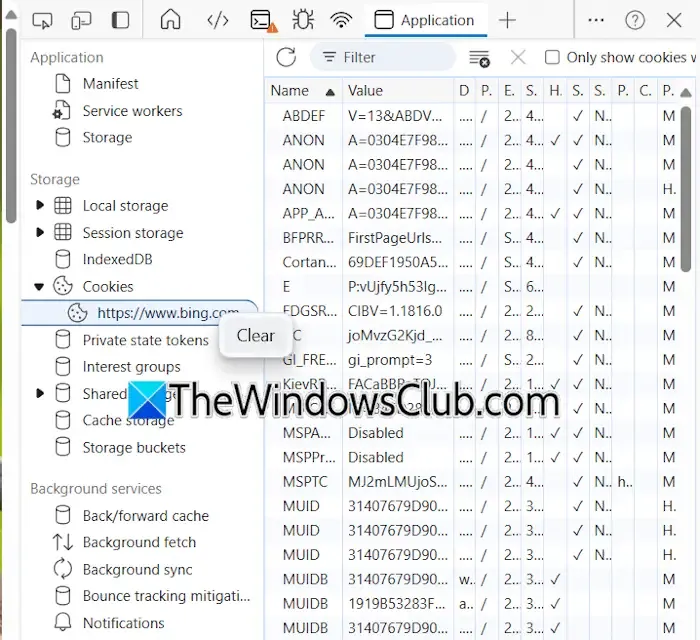
Vous pouvez effectuer des étapes similaires pour supprimer les cookies liés à Bing en visitant d’abord Bing.com dans Edge et en suivant les mêmes instructions des outils de développement.
Après avoir terminé cette opération, vérifiez si Copilot est fonctionnel dans Edge.
4] Désactiver les extensions
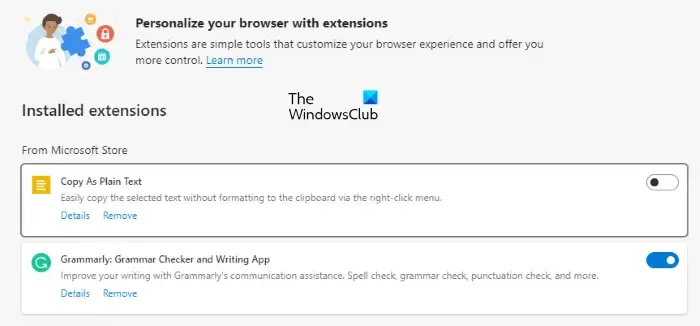
Les extensions peuvent interférer avec les performances de Copilot. Pour déterminer si c’est le cas, désactivez toutes les extensions et rechargez Copilot. Si le problème est résolu, activez les extensions une par une pour identifier celle qui pose problème et envisagez de la désinstaller.
5] Ajuster les paramètres de protection contre le suivi
La protection contre le suivi est une fonctionnalité conçue pour préserver votre confidentialité en limitant les sites de suivi. Le paramètre par défaut est Équilibré, mais le passage à l’option Basique ou Stricte peut bloquer de nombreux trackers. L’option Stricte, bien que protectrice, peut entraîner des problèmes de fonctionnalité sur certains sites Web.
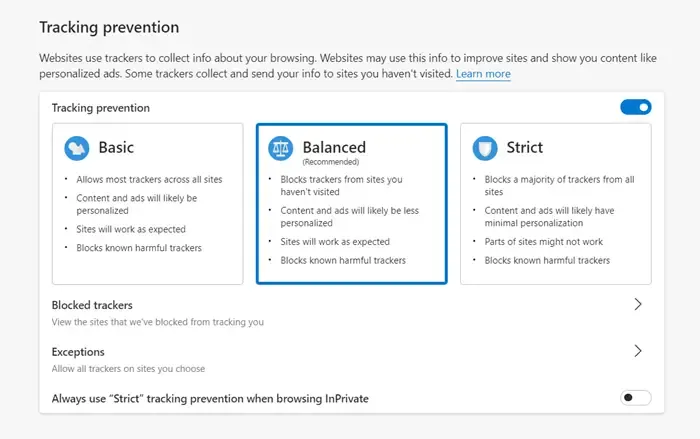
Vérifiez vos paramètres de protection contre le pistage. S’ils sont définis sur Strict, envisagez de les modifier sur Équilibré en suivant ces étapes :
- Accédez aux paramètres Edge.
- Cliquez sur Confidentialité, recherche et services dans le menu de gauche.
- Sous Prévention du suivi , choisissez Équilibré .
6] Créer un nouveau profil
Envisagez de créer un profil supplémentaire dans Edge. Si Copilot fonctionne dans ce nouveau profil, vous souhaiterez peut-être continuer à l’utiliser et supprimer l’ancien profil.
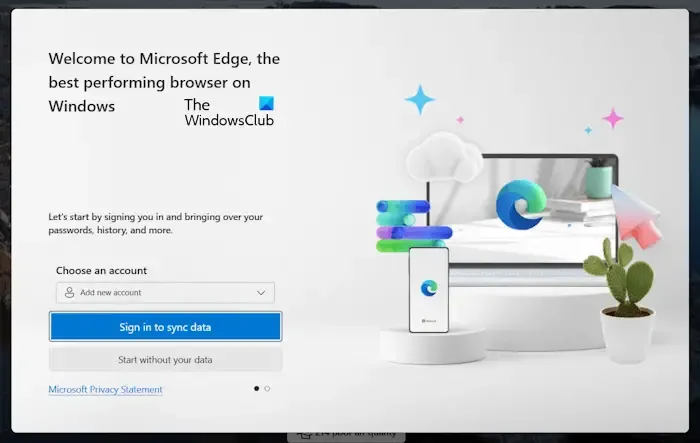
Avant de supprimer l’ancien profil, assurez-vous de vous connecter avec votre compte Microsoft pour conserver les signets et les extensions, permettant une récupération facile dans le nouveau profil.
7] Réinitialiser les paramètres Edge
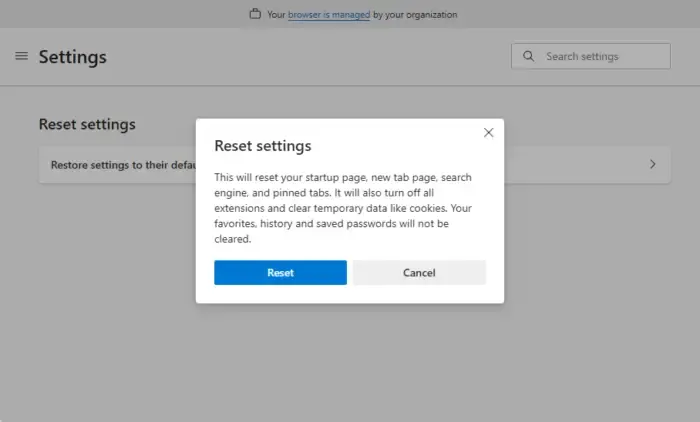
Si aucune des solutions précédentes ne résout le problème, vous devrez peut-être réinitialiser Edge à ses paramètres par défaut.
Comment puis-je activer Copilot dans Edge ?
Copilot est automatiquement activé dans Edge tant que vous utilisez la dernière version. Si vous rencontrez des problèmes, vérifiez toujours les mises à jour pour vous assurer que votre navigateur est à jour.
Qu’est-ce qui pourrait provoquer un dysfonctionnement de Bing Copilot ?
Les problèmes avec Copilot dans Bing peuvent souvent provenir d’un cache ou de cookies corrompus. De plus, des bugs ou des logiciels obsolètes peuvent jouer un rôle. Il est conseillé de vérifier et d’installer régulièrement des mises à jour pour Edge pour atténuer ces problèmes.



Laisser un commentaire